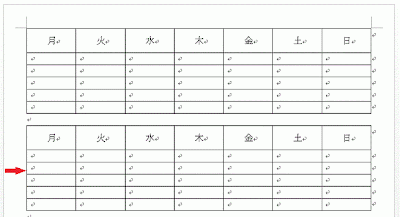リボンの[開発]-コード部分の[マクロの記録]をクリックします。 これで今から実行する作業が記録され、同じ作業を再実行することができます。
開発タブがない場合はこちらを参照してください。
マクロの記録ダイアログが開きます。
- マクロ名を入力します。 ここでは一週間の表をマクロで作成するので「週刊表のマクロ」としました。
- マクロの保存先を[すべての文書]か[現在の文書]かを選択します。
- マクロを割り当てる対象を[ボタン]か[キーボード]かを選択します。 ここでは [キーボード]を選択しました。
マクロを実行した作業を行い、リボンの[開発]-コード部分の[記録終了]をクリックします。 これでマクロの作成は完了です。
F12キーを押すと、作成したマクロが実行され一週間の表が自動的に作成できます。
![リボンの[開発]-コード部分の[マクロの記録]をクリック](https://blogger.googleusercontent.com/img/b/R29vZ2xl/AVvXsEiHbNTnUfVhLPvP6IWLTLBnrW1eHW5UybWgKRBMfD9t6YLtPUtT5UtAlfma7ThNB-N86SKPs62kd9dIdCrSu59QFR5pMAPEp7xZRvpgWZFbX1Fgt10khmQhTYU9z5p_Zzln8i5N0Hdgob_q/s400/image82-1.gif)

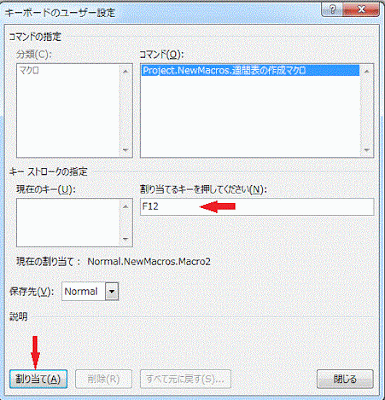
![リボンの[開発]-コード部分の[記録終了]をクリック](https://blogger.googleusercontent.com/img/b/R29vZ2xl/AVvXsEh_sl0fHOHbyh4yflCkUJPXhRLcOx3XxmX36vopO3H4kjAm5i2JHjhmHd81n2-GCxU8oBtwFYGDBPi-pty3RlLq76u-zl71h6H6QucE7BIKdXvWIMRL-2atNqQ3rvC1rTvGQ9yIOV9hpzL1/s400/image82-4.gif)